Ta et skjermbilde på iPad Mini/Air/Pro enkelt
 Postet av Somei Liam / 01. feb 2021 16:00
Postet av Somei Liam / 01. feb 2021 16:00Når du ser på en morsom video på iPad eller bla gjennom et fargerikt bilde og ønsker å ta et skjermbilde av den, hvordan tar du et skjermbilde på iPad Mini / Air / Pro? Hva er snarveien for å ta et skjermbilde på iPad Mini / Air / Pro? Og hvor blir skjermbildet som er lagret av iPad mini-skjermbilder lagret? I denne artikkelen vil vi fortelle deg svarene på disse spørsmålene.


Guide List
1. Ta et skjermbilde på iPad Mini / Air / Pro ved å bruke hjelpende berøring eller snarvei
Metode 1: Bruk snarveistaster for å ta et skjermbilde på iPad Mini / Air / Pro
For iPad, iPad mini, iPad Air eller iPad Pro (2017 og eldre)
Trinn 1 Bekreft at bildet, websiden eller andre visuelle medier du håper å ta opp vises i sin helhet, eller start appen (eller appene i delt visning) du vil skjermdumpe.
Trinn 2trykk og hold Sov / våkne (av / på) -knappen på toppen av iPad-en. Klikk raskt Hjemprodukt -knappen nederst på skjermen.
Trinn 3 Del bildene dine men du foretrekker ved å velge bildet og trykke på aksje knappen øverst til høyre på skjermen.
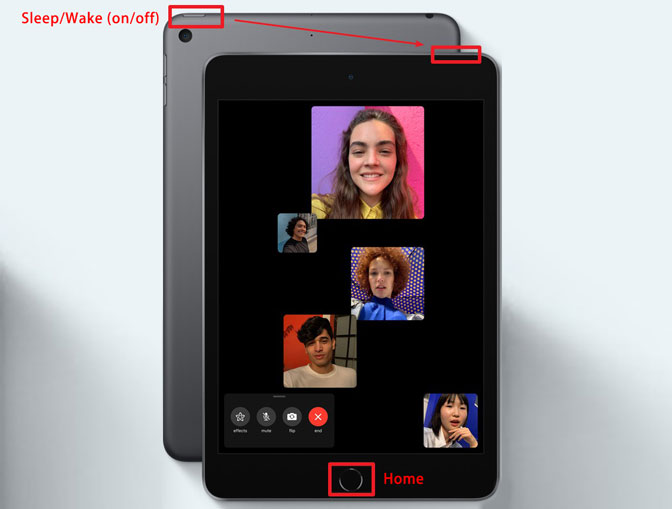
Tips:
- Det er ingen enkel oppgave å holde to knapper nede samtidig. Hvis du holder nede Hjemprodukt først, men ikke raskt nok til å trykke Sov / våkne (av / på) -knappen, kan du aktivere Siri først.
- Hvis du trykker på og holder nede Sov / våkne (av / på) knappen for lenge og trykk Hjemprodukt knappen raskt nok, vil skjermen vises skyv for å slå av knapp.
- Hvis du ikke vil at miniatyrbildet av skjermbildet skal holde seg på skjermen, kan du gjøre det Sveip til venstre på miniatyrbildet for å avvise dem.
- Hvis du vil dele skjermdumpene dine, kan du trykke på Del og velg alternativet du ønsker i Del ark. Etter sending trykker du på miniatyrbildet og trykker på Ferdig.
Med FoneTrans for iOS, vil du ha frihet til å overføre data fra iPhone til datamaskin. Du kan ikke bare overføre iPhone-tekstmeldinger til datamaskinen, men også bilder, videoer og kontakter kan enkelt flyttes til PC.
- Overfør bilder, videoer, kontakter, WhatsApp og mer data med letthet.
- Forhåndsvis data før du overfører.
- iPhone, iPad og iPod touch er tilgjengelige.
For iPad Pro (2023)
2018-modellen iPad Pro har ikke en Hjemprodukt bruker derfor et annet sett med knapper for å ta en skjermbilde på iPad Pro.
Trinn 1Sett opp utsikt akkurat slik du vil ha det for skuddet. Kontroller at bildet, websiden eller andre visuelle medier du håper å ta, vises fullt ut.
Trinn 2Trykk på Sov / våkne (av / på) -knappen på toppen av iPad Pro og Volum opp -knappen på høyre side av iPad Pro samtidig.

Skjermen blinker hvitt, og du vil høre lyden fra kameralukkeren klikke hvis lyden er aktivert.
Metode 2: Hvordan ta et skjermbilde på iPad Mini / Air / Pro ved hjelp av hjelpende berøring
Det er også en måte å ta et skjermbilde på iPad Mini / Air / Pro som har en størrelse på mer enn 7.9 tommer med bare en hånd, men dette krever en ekstra aktivering Hjelpemiddel Touch.
Trinn 1Aktiver hjelpemiddelfunksjon
Lansering av innstillinger app og navigere til Generelt> Tilgjengelighet> Hjelpende berøring og veksle Hjelpende berøring PÅ. En halvgjennomsiktig knapp blir lagt til på skjermen. Dette er Hjelpemiddel Touch knapp.
Trinn 2Tilpass menyen på toppnivå
Trykk på Tilpass menyen på toppnivå. Deretter trykker du på Custom ikon (det med stjernen), og velg Skjermbilde fra listen. De Skjermbilde knappen legges til i Hjelpemiddel Touch Meny. Du kan også trykke på hvilket som helst av standardikonene for å erstatte det med Skjermbilde -knappen, eller et hvilket som helst annet alternativ fra listen.
Trinn 3 Ta skjermbilde med hjelpende berøring
Med Skjermbilde alternativet lagt til din Hjelpemiddel Touch menyen, kan vi ta et skjermbilde når som helst ved å trykke på Hjelpemiddel Touch knappen etterfulgt av Skjermbilde knapp.
Og akkurat som før vil skjermen blinke hvitt, du vil høre kameraets lukkerlyd (hvis iPad-en ikke er i lydløs), og skjermdumpen din blir lagret i Bilder.
2. Hvordan finne skjermbilder på iPad Mini / Air / Pro
Alle skjermbildene du tar på iPad mini, blir lagret i Skjerm album i Bilder app. Dette albumet er automatisk opprettet av iOS, og alle skjermbilder du tar blir automatisk lagt til.
Hvis du hopper over Instant Markup, kan du fremdeles få tilgang til skjermbilder, redigere, kommentere og dele dem når som helst.
Trinn 1Press Sov / våkne (av / på) -knappen for å vekke iPad-skjermen.
Trinn 2Start Bilder app fra startskjermbildet.
Trinn 3Trykk på album.
Trinn 4Trykk på Skjerm.
Du kan også bruke bilderedigeringsprogram å redigere skjermbilder på iPad, dele skjermbilder på sosiale nettverkstjenester, lagre skjermbilder i en nettskyvertjeneste, legge ut til bloggen din, eller overføre skjermbilder fra iPad til andre enheter.
Tips:
Skjermbilder tatt på iPad blir lagret i fotoalbumet ditt på enheten. Du kan administrere dem på samme måte som andre bilder på iPad. Hvis du ved et uhell har slettet skjermbilder, kan du se denne guiden til gjenopprette tapte bilder og videoer på iPad.
Med FoneTrans for iOS, vil du ha frihet til å overføre data fra iPhone til datamaskin. Du kan ikke bare overføre iPhone-tekstmeldinger til datamaskinen, men også bilder, videoer og kontakter kan enkelt flyttes til PC.
- Overfør bilder, videoer, kontakter, WhatsApp og mer data med letthet.
- Forhåndsvis data før du overfører.
- iPhone, iPad og iPod touch er tilgjengelige.
